Powerbeats Pro 2 einrichten
Befolge lediglich diese einfachen Schritte.
Powerbeats Pro 2 einrichten
Befolge lediglich diese einfachen Schritte.Powerbeats Pro 2 einrichten
Befolge lediglich diese einfachen Schritte.
Schritt 01: Powerbeats Pro 2 koppeln
Schritt 02: Die richtige Passform für großartigen Sound
Die Powerbeats Pro 2 werden mit Ohreinsätzen in fünf Größen geliefert, damit immer für einen bequemen und sicheren Halt und eine gute akustische Abdichtung gesorgt ist: XS, S, M (vorinstalliert in den In-Ear-Kopfhörer), L und XL. Die richtige Passform optimiert sowohl dein Hörerlebnis als auch die Genauigkeit der Herzfrequenzüberwachung.
Finde die Größe deiner OhreinsätzeBefestige den Ohrbügel hinter deinem Ohr, setze den In-Ear-Kopfhörer ein und drehe den Ohrbügel in Richtung der Rückseite deines Ohres in eine bequeme Position.
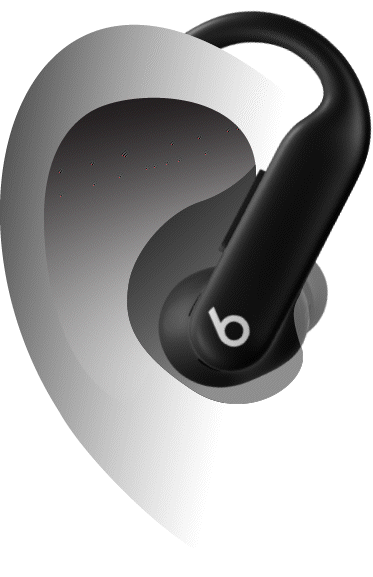
Wenn du keine gute Abdichtung erhältst, versuche, den Ohrbügel und/oder den In-Ear-Kopfhörer anzupassen oder die Ohreinsätze zu wechseln (versuche es mit einer Nummer größer, um eine bessere Abdichtung zu erzielen).
Ohreinsätze entfernen oder anbringen- Ohreinsatz entfernen: Mit den Fingern fest an der Unterseite des Ohreinsatzes ziehen, wo er am In-Ear-Kopfhörer befestigt ist.
- Ohreinsatz anbringen: Den Ohreinsatz an der runden Öffnung des In-Ear-Kopfhörer ausrichten. Die Finger an die Basis des Ohreinsatzes halten und den Ohreinsatz in den Anschluss drücken, bis er mit einem Klicken sicher einrastet.
Großartiger Sound beginnt mit der richtigen Passform
Schritt 02: Die richtige Passform für großartigen Sound
Die Powerbeats Pro 2 werden mit Ohreinsätzen in fünf Größen geliefert, damit immer für einen bequemen und sicheren Halt und eine gute akustische Abdichtung gesorgt ist: XS, S, M (vorinstalliert in den In-Ear-Kopfhörer), L und XL. Die richtige Passform optimiert sowohl dein Hörerlebnis als auch die Genauigkeit der Herzfrequenzüberwachung.
Finde die Größe deiner OhreinsätzeBefestige den Ohrbügel hinter deinem Ohr, setze den In-Ear-Kopfhörer ein und drehe den Ohrbügel in Richtung der Rückseite deines Ohres in eine bequeme Position.
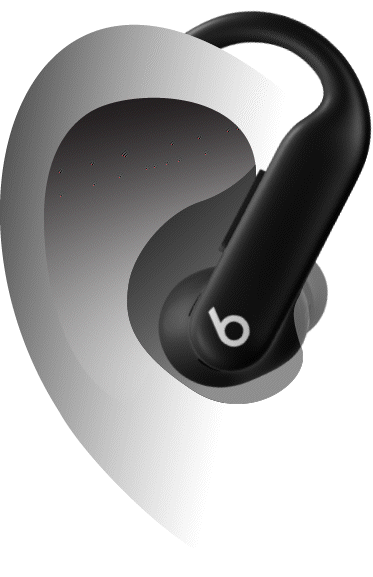
Wenn du keine gute Abdichtung erhältst, versuche, den Ohrbügel und/oder den In-Ear-Kopfhörer anzupassen oder die Ohreinsätze zu wechseln (versuche es mit einer Nummer größer, um eine bessere Abdichtung zu erzielen).
Ohreinsätze entfernen oder anbringen- Ohreinsatz entfernen: Mit den Fingern fest an der Unterseite des Ohreinsatzes ziehen, wo er am In-Ear-Kopfhörer befestigt ist.
- Ohreinsatz anbringen: Den Ohreinsatz an der runden Öffnung des In-Ear-Kopfhörer ausrichten. Die Finger an die Basis des Ohreinsatzes halten und den Ohreinsatz in den Anschluss drücken, bis er mit einem Klicken sicher einrastet.
Großartiger Sound beginnt mit der richtigen Passform
Schritt 02: Die richtige Passform für großartigen Sound
Die Powerbeats Pro 2 werden mit Ohreinsätzen in fünf Größen geliefert, damit immer für einen bequemen und sicheren Halt und eine gute akustische Abdichtung gesorgt ist: XS, S, M (vorinstalliert in den In-Ear-Kopfhörer), L und XL. Die richtige Passform optimiert sowohl dein Hörerlebnis als auch die Genauigkeit der Herzfrequenzüberwachung.
Finde die Größe deiner OhreinsätzeBefestige den Ohrbügel hinter deinem Ohr, setze den In-Ear-Kopfhörer ein und drehe den Ohrbügel in Richtung der Rückseite deines Ohres in eine bequeme Position.
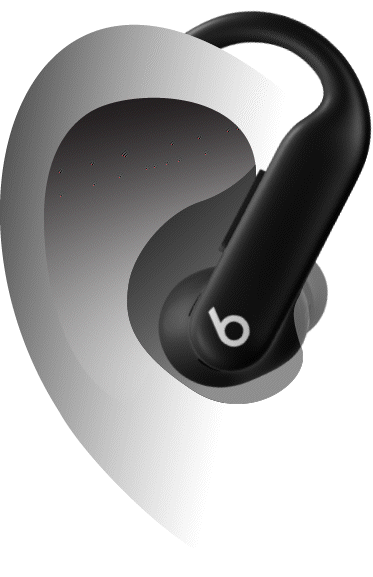
Wenn du keine gute Abdichtung erhältst, versuche, den Ohrbügel und/oder den In-Ear-Kopfhörer anzupassen oder die Ohreinsätze zu wechseln (versuche es mit einer Nummer größer, um eine bessere Abdichtung zu erzielen).
Ohreinsätze entfernen oder anbringen- Ohreinsatz entfernen: Mit den Fingern fest an der Unterseite des Ohreinsatzes ziehen, wo er am In-Ear-Kopfhörer befestigt ist.
- Ohreinsatz anbringen: Den Ohreinsatz an der runden Öffnung des In-Ear-Kopfhörer ausrichten. Die Finger an die Basis des Ohreinsatzes halten und den Ohreinsatz in den Anschluss drücken, bis er mit einem Klicken sicher einrastet.
Großartiger Sound beginnt mit der richtigen Passform
Schritt 03: Passtest für Ohreinsätze verwenden
Ressourcen
Support für Powerbeats Pro 2
Hier erhältst du Antworten auf häufig gestellte Fragen, erfährst du mehr über die Messung der Herzfrequenz und vieles mehr.
Support für Powerbeats Pro 2
Hier erhältst du Antworten auf häufig gestellte Fragen, erfährst du mehr über die Messung der Herzfrequenz und vieles mehr.
Support für Powerbeats Pro 2
Hier erhältst du Antworten auf häufig gestellte Fragen, erfährst du mehr über die Messung der Herzfrequenz und vieles mehr.
Beats-Benutzerhandbuch
Hier findest du weitere Informationen, um dein Hörerlebnis zu verbessern und deine Beats optimal zu nutzen.
Beats-Benutzerhandbuch
Hier findest du weitere Informationen, um dein Hörerlebnis zu verbessern und deine Beats optimal zu nutzen.
Beats-Benutzerhandbuch
Hier findest du weitere Informationen, um dein Hörerlebnis zu verbessern und deine Beats optimal zu nutzen.